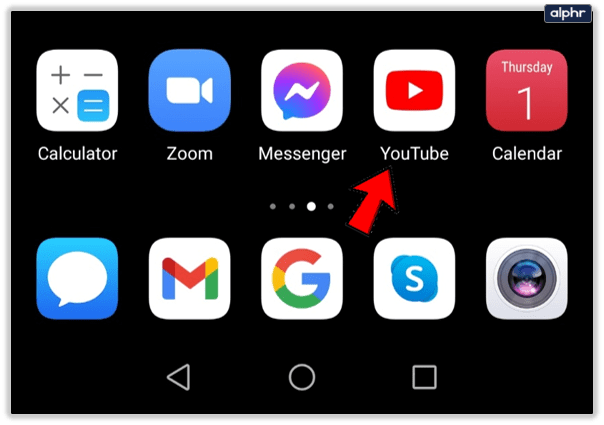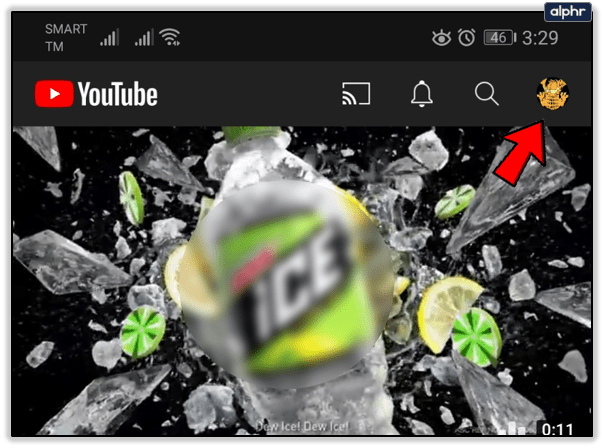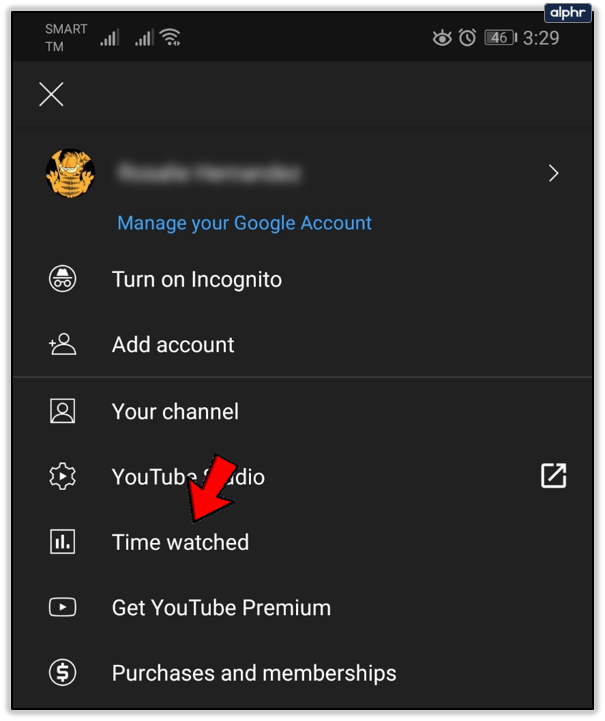YouTube, najpopularniejsza platforma do udostępniania filmów, co minutę przesyła 300 godzin filmów. To 12 i pół dnia treści przesyłanych co minutę! Mając taką ilość rzeczy do obejrzenia, na pewno znajdziesz wiele godzin filmów na tematy, które Cię pasjonują.

Biorąc pod uwagę, że YouTube nie jest jedyną rzeczą, którą robisz w swoim życiu, dobrze jest wiedzieć, ile czasu spędzasz na przeglądaniu treści. Dzięki funkcji o nazwie „Czas oglądania” teraz możesz to zrobić.
Ta funkcja jest dostępna w aplikacji YouTube na smartfony z systemem Android i iOS, ale nie jest dostępna w wersji aplikacji na tablecie. Ponadto Time Watched nie można znaleźć również w wersji internetowej platformy. I w tym momencie nie jest pewne, czy kiedykolwiek zostanie włączony.
Zanim przejdziesz dalej, upewnij się, że masz najnowszą aktualizację aplikacji YouTube na swoim smartfonie, niezależnie od tego, czy używasz aplikacji na iOS, czy na Androida.
Sprawdź czas
Aby zobaczyć, ile czasu spędziłeś na filmach w YouTube, wykonaj następujące trzy kroki:
- Otwórz aplikację YouTube na swoim smartfonie.
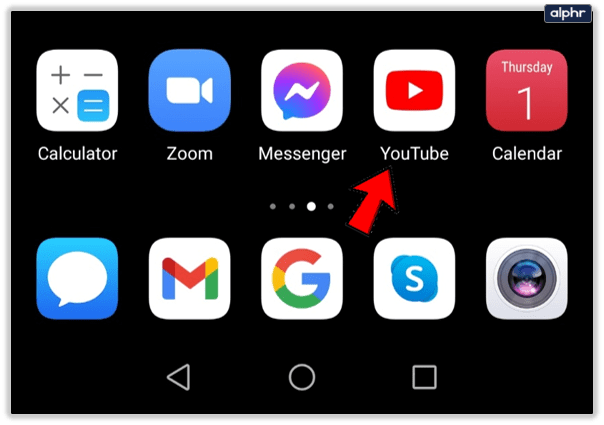
- Stuknij ikonę „Konto” ze swoim zdjęciem profilowym w prawym górnym rogu.
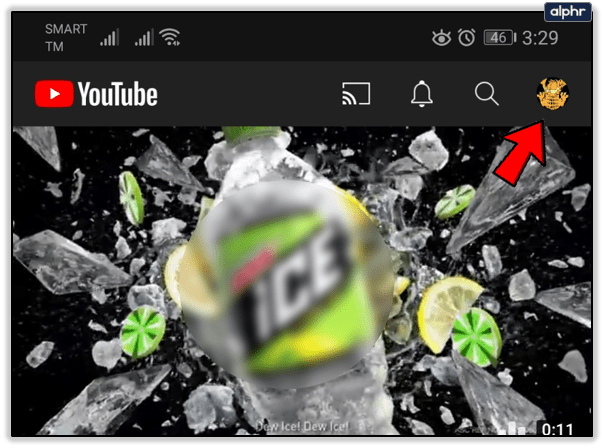
- Dotknij "Czas oglądania".
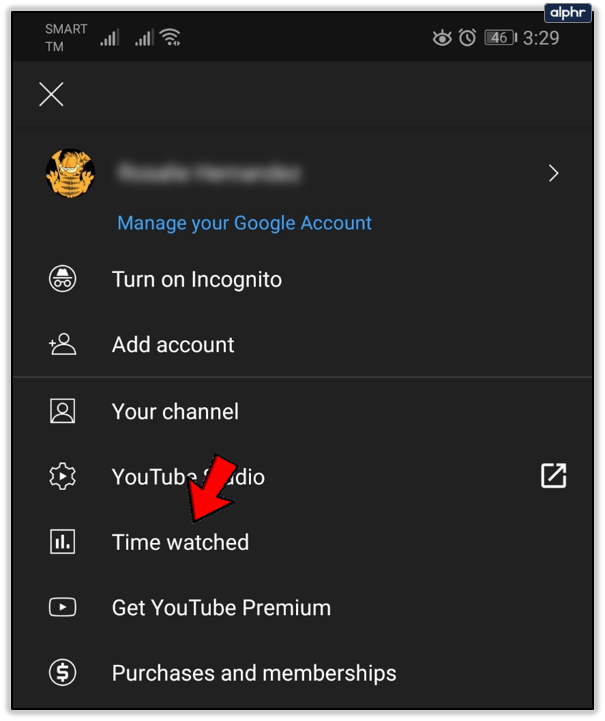
Tutaj możesz sprawdzić czas oglądania z dzisiejszego, wczorajszego i ostatnich siedmiu dni. Inną całkiem przydatną statystyką jest Twoja dzienna średnia, która może wskazywać, czy spędzasz zbyt dużo czasu na codziennym oglądaniu YouTube.

Pamiętaj, że jeśli korzystasz z YouTube Music lub YouTube TV, te czasy nie będą uwzględniane w funkcji „Czas oglądania”. Oprócz tego ograniczenia czas oglądania jest obliczany na podstawie wszystkich innych produktów YouTube, z których korzystałeś, aby uzyskać dostęp do treści wideo.
Rzeczy do zapamiętania
Aby umożliwić YouTube obliczanie czasu oglądania, musisz zalogować się na swoje konto. W ten sposób wszystko, co oglądasz, jest przechowywane w Twojej historii oglądania, która jest główną bazą danych funkcji „Obserwowany czas”. Jeśli usuniesz film z historii oglądania, nie będzie on wliczany do Twojego czasu oglądania.
Ponadto nie będą się liczyć żadne wyświetlenia zarejestrowane w trybie incognito przeglądarki Chrome lub jakakolwiek podobna funkcja w innych przeglądarkach. Ten ruch nie jest rejestrowany w historii oglądania ze względu na ochronę prywatności, jaką zapewniają takie tryby.
Jedną z rzeczy do rozważenia podczas korzystania z tej funkcji jest opcja autoodtwarzania YouTube, która automatycznie odtwarza wideo po filmie. Jeśli masz ją włączoną i pozostawisz odtwarzanie w YouTube, gdy nie oglądasz filmów, wszystko to zostanie również uwzględnione w całkowitym czasie oglądania.
Google wskazuje również, że w tej funkcji istnieje znany problem. Wpływa na czas oglądany na komputerze, który nie jest poprawnie raportowany w Czasie oglądania.

Więcej opcji
Oprócz wspomnianych powyżej statystyk, ta funkcja zawiera również kilka innych narzędzi, które mogą pomóc zoptymalizować czas oglądania.

Przypomnij mi o przerwie
Ta opcja pozwala ustawić przypomnienie, które pojawi się podczas oglądania filmów. Aby skutecznie przypomnieć Ci o przerwie. Kiedy nadejdzie czas, automatycznie wstrzyma wideo.
Oczywiście nie zmusi Cię to do zaprzestania oglądania YouTube, ponieważ nie byłoby to w najlepszym interesie platformy. Ponieważ przypomnienie pojawia się w formie powiadomienia, znika, gdy je odrzucisz lub po prostu wznowisz odtwarzanie wideo.

Ta funkcja korzysta z timera, który liczy czas tylko podczas oglądania YouTube na smartfonie. Jeśli wstrzymasz lub zamkniesz film, zatrzyma to również minutnik. Z kolei licznik czasu resetuje się za każdym razem, gdy zamkniesz aplikację YouTube, wylogujesz się, zmienisz urządzenie lub zatrzymasz film na ponad 30 minut. Minutnik nie działa w przypadku filmów offline, a także podczas przesyłania ze smartfona na inne urządzenie.
Przypomnij mi, gdy nadejdzie pora snu
Ta funkcja pozwala wybrać dokładne godziny, w których chcesz otrzymać przypomnienie, aby przestać oglądać filmy i iść spać. Po przełączeniu ustawienia do pozycji „wł.” pojawi się monit o wybranie czasu rozpoczęcia i zakończenia przypomnienia. Po powiadomieniu możesz odłożyć przypomnienie (na 10 minut) lub całkowicie je odrzucić.

Możesz także ustawić przypomnienie, aby poczekało na zakończenie oglądanego filmu, zanim przypomni Ci, że pora snu. Wszystko, co musisz zrobić, to zaznaczyć pole Poczekaj, aż skończę film, aby wyświetlić przypomnienie.

Włącz/wyłącz autoodtwarzanie następnego filmu
Gdy skończysz film, automatycznie odtworzy się kolejny. Wybierając film do odtworzenia jako następny, YouTube opiera te rekomendacje na Twojej historii oglądania.
W przypadku połączenia z siecią komórkową po 30 minutach bezczynności autoodtwarzanie zostanie zatrzymane. W przypadku połączeń Wi-Fi limit wynosi cztery godziny. Oba te ograniczenia uniemożliwiają wydawanie zbyt dużej ilości mobilnego Internetu lub wielogodzinną pracę komputera.
Kontroluj czas oglądania
Mając tak wiele treści do obejrzenia na YouTube, funkcja „Time Watched” jest całkiem niezłym dodatkiem. Pomaga śledzić, ile czasu faktycznie spędzasz na oglądaniu filmów każdego dnia. A jeśli przypadkowo dasz się ponieść poradom kulinarnym lub przyglądasz się, jak silnik spalinowy działa w środku, możesz poprosić aplikację o przypomnienie, że może czas nacisnąć przycisk stop.
Czy uważasz, że ta funkcja jest przydatna? Czy wiesz, ile czasu każdego dnia spędzasz w YouTube? Chcesz podzielić się swoją dzienną średnią? Jeśli tak, zostaw komentarz w sekcji poniżej.